Win10是目前最受欢迎的操作系统之一,而云大师Win10系统安装教程将帮助你轻松安装个性化的系统。无论你是初学者还是有一定经验的用户,本教程都将为你...
2025-08-01 195 ????????
随着技术的不断进步,固态硬盘(SSD)已经成为越来越多人的首选,它的速度和性能远超传统机械硬盘。在本文中,我们将教你如何使用戴尔SSD来安装Windows10操作系统,让你的电脑更加快速和高效。

一、准备工作:检查硬件兼容性
在开始安装之前,首先要确保你的戴尔电脑支持SSD,并且有足够的空间来安装Windows10操作系统。
二、备份重要数据:保护你的个人文件
在进行系统安装之前,务必备份你的重要数据,以防止数据丢失。你可以使用外部存储设备或云存储来保存这些文件。

三、下载Windows10镜像文件:获取操作系统安装文件
在安装之前,你需要下载Windows10操作系统的镜像文件。你可以从微软官方网站上下载合适的版本。
四、制作启动U盘:准备安装介质
使用一个可用的U盘制作一个可启动的安装介质。你可以使用Windows10下载工具来完成这个步骤。
五、插入SSD并连接:将SSD安装到电脑上
在开始安装之前,确保电脑已经关机,并拔掉电源线。打开电脑外壳,找到可用的SATA接口并插入SSD。
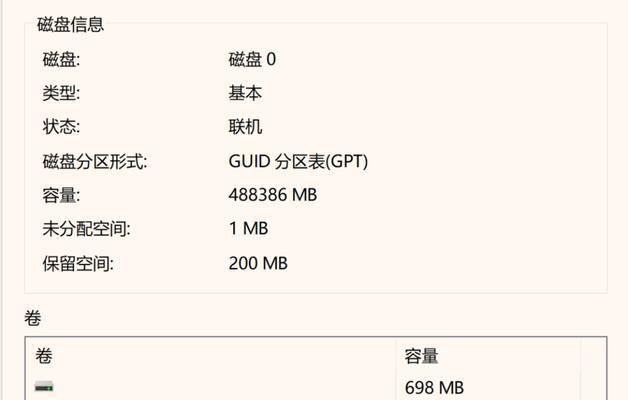
六、进入BIOS设置:配置电脑启动选项
重新启动电脑,并按照提示进入BIOS设置界面。在其中,你可以设置启动选项,确保电脑从U盘启动。
七、启动安装过程:开始安装Windows10
重启电脑后,它将从U盘启动,并进入Windows10安装界面。按照提示选择语言、时间和键盘布局。
八、选择安装类型:进行自定义安装
在安装类型界面上,选择自定义安装,并选择你要安装Windows10的目标硬盘,即你所插入的SSD。
九、进行分区设置:为Windows10分配空间
在分区设置界面上,选择你要为Windows10分配的空间,并点击“下一步”继续。
十、等待安装完成:耐心等待系统安装
现在,系统会自动开始安装Windows10。这个过程可能需要一些时间,请耐心等待直至安装完成。
十一、设置个性化选项:根据需求进行设置
安装完成后,系统会要求你进行一些个性化选项的设置,如账户信息、网络设置等。按照提示完成设置即可。
十二、安装驱动程序:确保硬件正常工作
在安装完成后,你需要安装戴尔电脑的驱动程序,以确保各种硬件设备可以正常工作。
十三、更新系统和驱动:保持系统最新
在安装驱动程序之后,及时更新Windows10系统和驱动程序,以保持系统的安全性和稳定性。
十四、恢复重要数据:将备份文件还原
在安装完成后,你可以恢复之前备份的重要数据,将它们还原到新的Windows10系统中。
十五、享受快速和高效的电脑体验
通过本文提供的步骤,你可以轻松地利用戴尔SSD安装Windows10系统,让你的电脑获得更快速和高效的体验。记得在整个安装过程中,仔细阅读提示,并谨慎操作。享受你的新系统吧!
标签: ????????
相关文章

Win10是目前最受欢迎的操作系统之一,而云大师Win10系统安装教程将帮助你轻松安装个性化的系统。无论你是初学者还是有一定经验的用户,本教程都将为你...
2025-08-01 195 ????????

随着无线网络的普及和便捷性,越来越多的人选择使用无线网络连接上网。然而,对于那些习惯于使用台式电脑的用户来说,连接无线网络可能会有一些困惑。本文将详细...
2025-08-01 105 ????????

随着时间的推移,华硕台式机电脑的系统可能会变得越来越慢或出现各种问题。为了解决这些问题,重装电脑系统是一个有效的解决方案。本文将为大家提供华硕台式机电...
2025-08-01 151 ????????

在日常使用电脑的过程中,我们经常会遇到打开word文档时出现参数错误的情况。参数错误可能会导致我们无法正常打开文档,给工作和学习带来困扰。本文将详细介...
2025-08-01 150 ????????

在使用电脑连接WiFi时,有时会遇到错误代码10的问题,这可能导致无法正常连接网络,给我们的生活和工作带来不便。本文将深入分析电脑WiFi设备错误代码...
2025-07-30 190 ????????

随着技术的不断发展,越来越多的用户选择使用U盘来安装操作系统,因为相比传统的光盘安装方式,U盘具有更快的速度和更高的便携性。本文将详细介绍如何使用U盘...
2025-07-30 187 ????????
最新评论